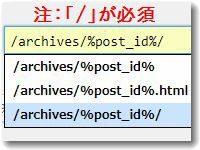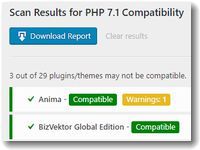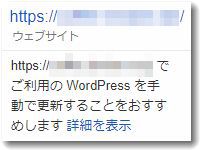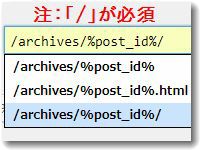 ショップサーブで運営しているネットショップで、サイト内にワードプレスを設置した。サイト内にあらたなコンテンツを生成するには便利な方法である。ワードプレスの新規設定自体は自動化されておりうまくいった。しかし、常時SSL下で安定的な表示になるまでにかなり時間を要した。とくにひっかかったのは、ワードプレスのパーマリンク設定の最後に「/」をつけないと投稿記事が読めないことである。これはトリッキーだ。同じような問題で困った方は今後もでるだろうから、解決策を残しておくことにする。
ショップサーブで運営しているネットショップで、サイト内にワードプレスを設置した。サイト内にあらたなコンテンツを生成するには便利な方法である。ワードプレスの新規設定自体は自動化されておりうまくいった。しかし、常時SSL下で安定的な表示になるまでにかなり時間を要した。とくにひっかかったのは、ワードプレスのパーマリンク設定の最後に「/」をつけないと投稿記事が読めないことである。これはトリッキーだ。同じような問題で困った方は今後もでるだろうから、解決策を残しておくことにする。
ショップサーブの常時SSLサイトでは設定に注意が必要です
ショップサーブにワードプレスを設定する方法
ショップサーブでワードプレスを設定するのは有料オプションになる。
・開通料4,565円(税込4,930円) (お申し込み月のみ発生)
・月額利用料1,000円(税込1,080円) (お申し込み月の翌月より発生)
・アクセス超過料2,000円(税込2,160絵)/50GB ごと (転送量が上限値 150GB を超えた場合に発生する費用)
・サーバー容量5GB
・データベース1つ、MySQL
・インストール URLサブドメインまたはサブディレクトリ
・FTP アカウント1つ
詳細は、https://help.shopserve.jp/manual/122/
ここまでは割とスムーズ。ある程度自動化処理がうまく設定されているのでそれほど大きな問題はない。
問題なのは、すでに常時SSLで運用されているサイトのため、その環境に適合させたSSL設定をすることだった。マニュアル通りでうまくいかず、かなり試行錯誤した。
ワードプレスの常時SSL化マニュアル
https://help.shopserve.jp/manual/206/#04
該当部分を抽出した画像は以下のとおり
▼ショップサーブで設定したワードプレスを常時SSL化する手順を転記

このあたりがかなり混乱してしまうところである。
このマニュアルによると、
・サイトアドレス(URL)を一致させる
・「.htaccess」を編集して「http://」を「https://」に変更する
ということが書いてある。
サイトアドレス(URL)を一致させる
すでに運用しているネットショップのサイトアドレス(URL)が、wwwありなのか、wwwなしなのかを統一するということである。
もしも、ネットショップがhttps://www.domo-domo.com/だったら、ワードプレスの設定→一般設定にサイトアドレス(URL)には「https://www.domo-domo.com/blog」になっているか確認する。おそらくこの段階では「https」にもなっていないし「www」もついていないので「http://domo-domo.com/blog」となっているはずである。また、「/blog」はそのまま必要で、「/blog」の後ろには「/」は不要である。
つまり、
ネットショップのURL https://www.domo-domo.com/
ワードプレスの設定 https://www.domo-domo.com/blog
というように、ワードプレスの設定を書き換えなければならない。
書き換えて保存すると、ワードプレスから強制的にログアウトとなる。
この段階で、もういちどワードプレスにログインしようとするとエラーになってしまい、ちょっとあせってしまう。
しかし、この手順はあっているので、気にせず、次の「.htaccess」の設定を行う。
「.htaccess」を編集して「http://」を「https://」に変更する
次はいきなりハードルが上がる。「.htaccess」を編集するにはFTPソフトを使う必要がある。すでにショップサーブでFTPを使用している場合はもっとも注意が必要である。
ワードプレスで構築されているサーバ領域は、通常のネットショップで使っているサーバ領域とは別のものである。だから、使うFTPの設定もまったく別なのである。
このあたりのことがあまり説明されていなくて混乱してしまう。
実際に使用したFTPソフトの2つの設定の違いを見てほしい。
▼通常のネットショップで使う場合のFTP設定
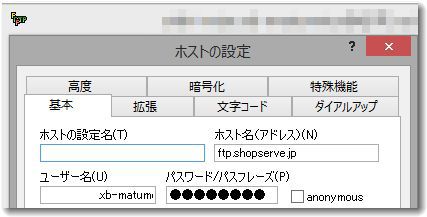
▼ワードプレス専用のFTP設定

通常のネットショプで使うFTPソフトの設定で、ホスト名のところは「ftp.shopserve.jp」となっている。一方、ワードプレス専用のFTPソフトのホスト名は「wpftp01.shopserve.jp」である。
通常のFTP設定 ftp.shopserve.jp
ワードプレス用 wpftp01.shopserve.jp
おわかりだろうか。ファイルの編集するさいはまったく別のサーバにFTP接続する必要がある。
さて、このマニュアルにある「.htaccess」の編集では、どちらのFTPを使うかというと、ワードプレス専用ではなくこれまで使用していた通常のほうである。ここもまた間違えやすいところだ。
▼通常のFTP接続でワードプレスをインストールしたフォルダ名を見る
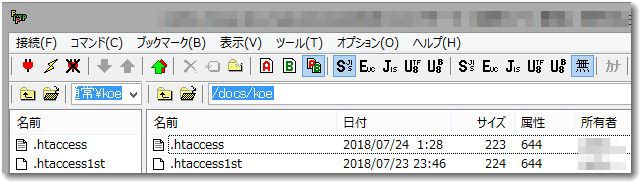
今回、ワードプレスをインストールしたフォルダ名は「/koe」である。
なので、「doc」フォルダ内にある「/koe」を開くと、「.htaccess」ファイルがある。
ここで、マニュアルどおり「http://」の部分を「https://」と変更する。もちろん、元のファイルはバックアップをとっておく。ここでは「.htaccess1st」という名前でバックアップをとっておいた。
なお、この「.htaccess」ファイルの編集では、ドメインのwww有り無しに関わらず「wp.ドメイン名(https://wp.ドメイン名/)にする。これまた間違えやすいので要注意である。
実は、このあたりでかなり迷走していた。
「.htaccess」を中身を編集したあと、ワードプレスが表示できなくなってしまったからである。
そのさいに、ワードプレスのFTPで、wp-config.phpの中身を編集し、
define(‘WP_SITEURL’, ‘https://www.domo-domo.com/koe/’);
を追加するなど、いろいろやっていたからである。
define(‘WP_SITEURL’, ‘https://www.domo-domo.com/koe/’);
を
define(‘WP_SITEURL’, ‘https://domo-domo.com/koe/’);
define(‘WP_SITEURL’, ‘http://www.domo-domo.com/koe/’);
など、いろいろと変更してみたが、なかなかうまく表示されなかった。
結論からすると、この作業はほぼ無駄だったかもしれない。
この段階では、ブラウザのキャッシュを削除さえすればワードプレスに再ログインができたはずである。
念のため、ブラウザのキャッシュを削除してから、再ログインしたほうがいい。
無事にログインできたら、次はパーマリンクの設定を編集する
投稿のパーマリンクは標準だと投稿名になる。日本語の投稿タイトルがそのまま投稿のURLになってしまうので、長くて文字化けしたようになるので、ここは必ず変更することにしている。おすすめなのは数字ベースである。パーマリンクが短くなるし、いちいち書き直さなくても、URLの重複はなくなるし、いずれサーバ引っ越しなどをする際にもパーマリンクURLは再現できるなどメリットが多いので、ほぼ数字ベースに設定している。
▼パーマリンクを数字ベースに変更する
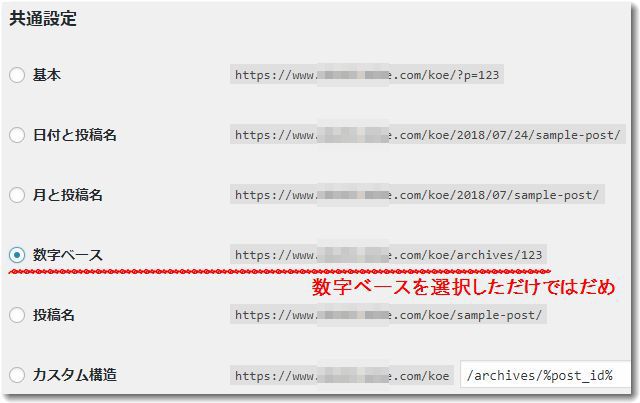
さて、ここでまた問題が起こった。
ログインはできて、ワードプレスで構築したトップページや固定ページは閲覧できるのに、投稿ページだけがエラーで表示できないのである。
このページは動作していません
www.domo-domo.com でリダイレクトが繰り返し行われました。
Cookie を消去してみてください。
という表示がされてしまう。
▼リダイレクトエラー表示の画面
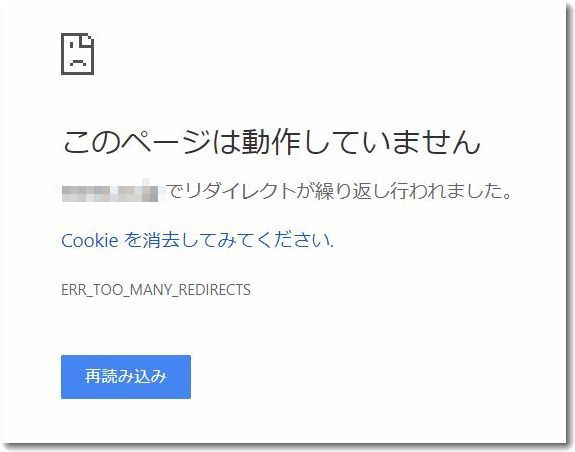
業を煮やして、ショップサーブのサポートに問い合わせたところ、以下のような返信が届いた。
本件につきましては、パーマリンクの末尾に「/」を追加いただくことで
解消される可能性がございます。お手数ですが、以下のように修正をお願いいたします。
⇒修正前: /archives/%post_id%
⇒修正後: /archives/%post_id%/
ご不明な点やご質問などございましたら、お気軽にご連絡ください。
なんと。
普通、ワードプレスのパーマリンクを数字ベースを設定すると「/archives/%post_id%」となるが、そのままではエラーになるということである。
パーマリンクは /archives/%post_id%/ にする
指示通り、「/ をつけて「/archives/%post_id%/」に変更したら、無事にページを表示することができた。
ちなみに
「/archives/%post_id%.html」にすると投稿ページは表示できた。しかし、固定ページやカテゴリ一覧ページがうまく表示できないという現象が起きる。
つまり、ショップサーブの常時SSL下でのワードプレスのパーマリンク設定については、
○「/archives/%post_id%/」
×「/archives/%post_id%」
×「/archives/%post_id%.html」
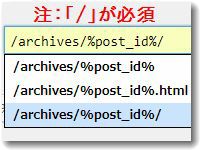
にするしかない
ということである。
常時SSLで安定的な運用ができるような環境整備ができるまではこのような問題がまだまだ起きそうである。
関係者はご注意を。

この記事を書いた遠田幹雄は中小企業診断士です
遠田幹雄は経営コンサルティング企業の株式会社ドモドモコーポレーション代表取締役。石川県かほく市に本社があり金沢市を中心とした北陸三県を主な活動エリアとする経営コンサルタントです。
小規模事業者や中小企業を対象として、経営戦略立案とその後の実行支援、商品開発、販路拡大、マーケティング、ブランド構築等に係る総合的なコンサルティング活動を展開しています。実際にはWEBマーケティングやIT系のご依頼が多いです。
民民での直接契約を中心としていますが、商工三団体などの支援機関が主催するセミナー講師を年間数十回担当したり、支援機関の専門家派遣や中小企業基盤整備機構の経営窓口相談に対応したりもしています。
保有資格:中小企業診断士、情報処理技術者など
会社概要およびプロフィールは株式会社ドモドモコーポレーションの会社案内にて紹介していますので興味ある方はご覧ください。
お問い合わせは電話ではなくお問い合わせフォームからメールにておねがいします。新規の電話番号からの電話は受信しないことにしていますのでご了承ください。
【反応していただけると喜びます(笑)】
記事内容が役にたったとか共感したとかで、なにか反応をしたいという場合はTwitterやフェイスブックなどのSNSで反応いただけるとうれしいです。
遠田幹雄が利用しているSNSは以下のとおりです。
facebook https://www.facebook.com/tohdamikio
ツイッター https://twitter.com/tohdamikio
LINE https://lin.ee/igN7saM
チャットワーク https://www.chatwork.com/tohda
また、投げ銭システムも用意しましたのでお気持ちがあればクレジット決済などでもお支払いいただけます。
※投げ銭はスクエアの「寄付」というシステムに変更しています(2025年1月6日)
※投げ銭は100円からOKです。シャレですので笑ってください(笑)